
Añadir el efecto Ken Burns en iMovie en la Mac
Puedes aplicar el efecto Ken Burns a un clip de video o a una foto para simular que la cámara se acerca o se aleja de la imagen del clip o de la foto.
En la app iMovie
 en la Mac, selecciona un clip o una foto en la línea de tiempo.
en la Mac, selecciona un clip o una foto en la línea de tiempo.Para mostrar los controles de volumen, haz clic en el botón Recorte.

Haz clic en el botón Ken Burns.
Dos cuadros, etiquetados Inicio y Fin, aparecen sobre el clip en el visor.
Realiza una de las siguientes acciones:
Para ajustar el recorte al principio del clip: selecciona el cuadro Inicio y arrástralo y redimensiónalo hasta que el principio del clip quede enmarcado como desees.
Para ajustar el recorte al final del clip: selecciona el cuadro Fin y arrástralo y redimensiónalo hasta que el fin del clip quede enmarcado como desees.
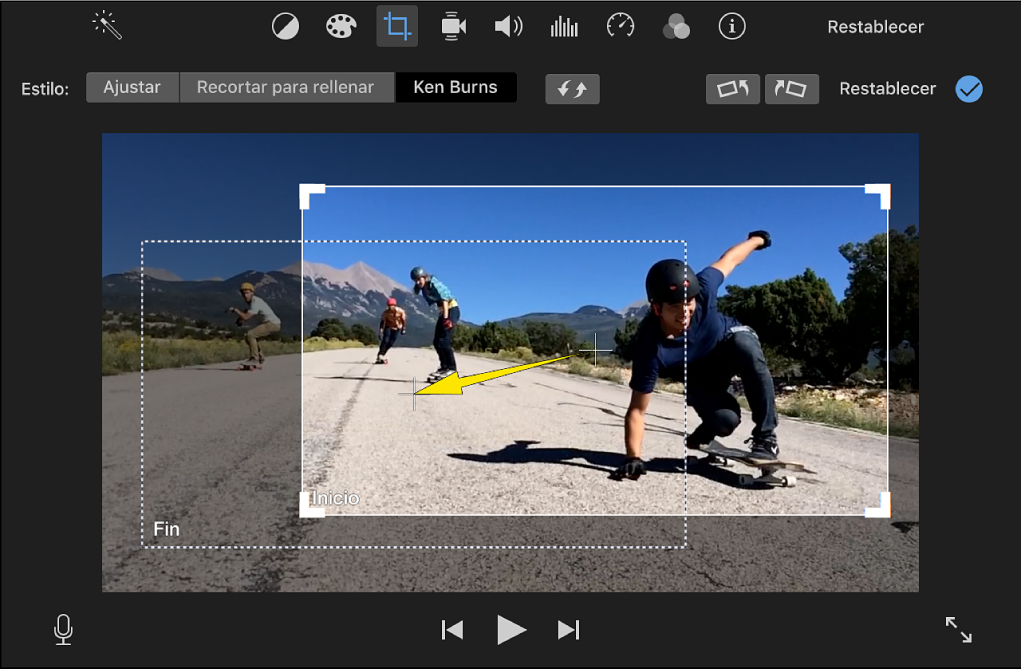
Para aplicar el cambio, haz clic en el botón Aplicar
 en los controles de recorte.
en los controles de recorte.Cuando se reproduzca el clip, se recortará al principio de la toma según se haya ajustado con el cuadro Inicio y parecerá ampliarse o reducirse según cómo se haya recortado el cuadro Fin.
Para restablecer todos los ajustes de recorte y rotación, haz clic en el botón Restablecer.